CAD图纸打印的时候怎么进行框选部分图纸打印?关于CAD图纸打印的操作我们也是经常要进行操作应用的,那么有的时候,我们在打印图纸的时候,只需要打印其中的某一部分的话,要怎么进行操作?那么方法也是很简单的,那么下面的话,小编就迅捷CAD看图软件来给大家具体的操作一下,在CAD绘图打印1的时候,怎么只选取其中的某一部分,进行打印操作~ 1.在你的电脑桌面上打开你的任意浏览器点击搜索“迅捷CAD看图软件”然后将软件下载到桌面上之后,我们双击CAD迷你看图软件,会进入操作界面,在指定的位置点击打开图纸找到上传我们所需要打印的图纸。
CAD图纸打印的时候怎么进行框选部分图纸打印?关于CAD图纸打印的操作我们也是经常要进行操作应用的,那么有的时候,我们在打印图纸的时候,只需要打印其中的某一部分的话,要怎么进行操作?那么方法也是很简单的,那么下面的话,小编就迅捷CAD看图软件来给大家具体的操作一下,在CAD绘图打印1的时候,怎么只选取其中的某一部分,进行打印操作~
1.在你的电脑桌面上打开你的任意浏览器点击搜索“迅捷CAD看图软件”然后将软件下载到桌面上之后,我们双击CAD迷你看图软件,会进入操作界面,在指定的位置点击打开图纸找到上传我们所需要打印的图纸。
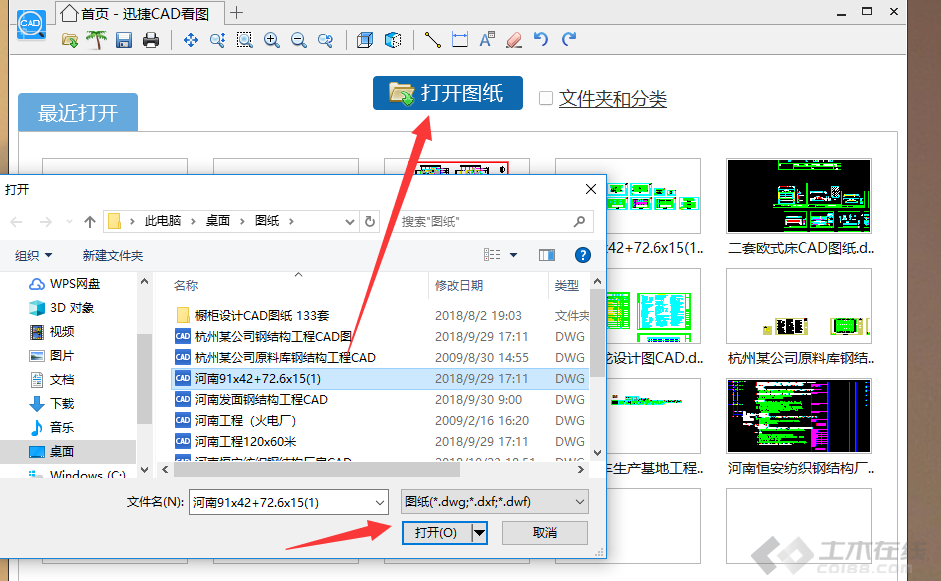
2.将CAD图纸文件打开之后,在上面的栏目框中点击找到平移属性功能,然后结合滚动鼠标可放大、缩小图纸,将图纸移动到合适的大小位置以方便查看。

3将图纸调整到之后,我们就在上面的属性栏中点击找到打印功能,点击进入打印预览设置界面即可。

4.然后我们要是只想打印某一部分的话,我们在上面的打印设置功能中找到框选打印即可,然后在图纸上直接框选出我们需要打印的范围即可。

5.那么最后我们完成以上的打印设置之后,选择后输出图纸的打印大小还有方向,然后直接点击打印即可(前提是在打印设备都准备好的前提操作下)就可以将图纸输出打印了。

那么以上就是关于今天的全部操作演示过程了,希望对大家有所帮助哦~
